Szeretne függő behúzást létrehozni, vagy megszabadulni az őrülttől? Jó helyen jár.
Függő behúzás esetén a bekezdés második és az azt követő sorai az első sornál többre vannak behúzva.
A leggyorsabban úgy távolíthatja el a függő behúzást, hogy kijelöli a bekezdést, a Kezdőlap >
Függő behúzás hozzáadása
-
Jelölje ki az összes behúzni kívánt szöveget (a bekezdés első során kívül).
-
Kattintson a Kezdőlap fülre, majd a Bekezdés párbeszédpanel-megnyitó ikonra.
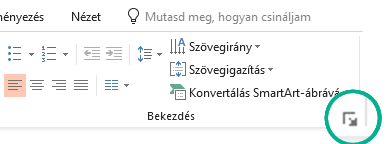
-
A Behúzás csoportban, az Előtte szövegmezőben kattintson a nyílra körülbelül 0,5" értékre.
Megjegyzés: A fél hüvelyk a függő bekezdések behúzásának tipikus mértékegysége.
-
Kattintson a Speciális elem melletti nyílra, és válassza a Függő lehetőséget.
-
Kattintson a Kezdőlap fülre, majd a Bekezdés párbeszédpanel-megnyitó ikonra.
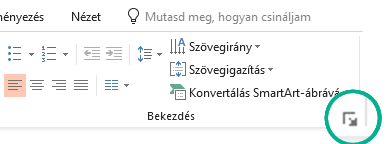
-
A Behúzás csoportban kattintson a Speciális elem melletti nyílra, és válassza a Nincs lehetőséget.
Ha függő behúzást szeretne hozzáadni egy nem számozott listához (sortörésekkel elválasztott rövid szövegsorokat, nem pedig sorról sorra haladó bekezdést), kövesse a függő behúzás hozzáadásához hasonló lépéseket.
-
Jelölje ki a behúzni kívánt összes rövid szövegsort (a bekezdés első sorától eltérően).
-
Kattintson a Kezdőlap fülre, majd a Bekezdés párbeszédpanel-megnyitó ikonra.
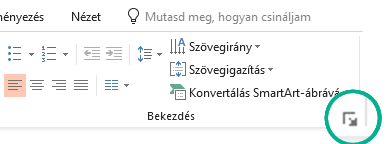
-
A Behúzás csoportban, az Előtte szövegmezőben kattintson a nyílra körülbelül 0,5" értékre.
Megjegyzés: A fél hüvelyk a függő bekezdések behúzásának tipikus mértékegysége.
-
Kattintson a Speciális elem melletti nyílra, és válassza az Első sor lehetőséget.
Függő behúzás hozzáadása
-
Jelölje ki a behúzni kívánt bekezdést vagy bekezdéseket.
-
Kattintson a Kezdőlap fülre, majd a Bekezdés párbeszédpanel-megnyitó ikonra.
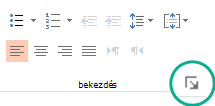
-
A Behúzás csoportban, az Előtte szövegmezőben kattintson a nyílra körülbelül 0,5" értékre.
Megjegyzés: A fél hüvelyk a függő bekezdések behúzásának tipikus mértékegysége.
-
Kattintson a Speciális elem melletti nyílra, és válassza a Függő lehetőséget.
-
Kattintson a Kezdőlap fülre, majd a Bekezdés párbeszédpanel-megnyitó ikonra.
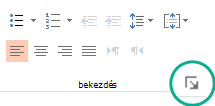
-
A Behúzás csoportban kattintson a Speciális elem melletti nyílra, és válassza a (nincs) lehetőséget.
Ha függő behúzást szeretne hozzáadni egy nem számozott listához (sortörésekkel elválasztott rövid szövegsorokat, nem pedig sorról sorra haladó bekezdést), kövesse a függő behúzás hozzáadásához hasonló lépéseket.
-
Jelölje ki az összes behúzni kívánt rövid szövegsort (a bekezdés első sorától eltérően)
-
Kattintson a Kezdőlap fülre, majd a Bekezdés párbeszédpanel-megnyitó ikonra.
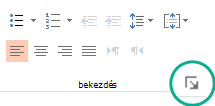
-
A Behúzás csoportban, az Előtte szövegmezőben kattintson a nyílra körülbelül 0,5" értékre.
Megjegyzés: A fél hüvelyk a függő bekezdések behúzásának tipikus mértékegysége.
-
Kattintson a Speciális elem melletti nyílra, és válassza az Első sor lehetőséget.










